Todos os jogadores hardcore reconhecem a importância de uma poderosa placa gráfica, como tendo os gráficos corretos Cartão É essencial alcançar o melhor desempenho do PC em situações de alta carga de processamento gráfico. Mas como você pode ter certeza de que o que você escolheu encontra a descrição do fabricante? Os usuários avançados precisam de uma maneira de garantir que a configuração de seus gráficos seja eficiente e segura. Para isso, GPU-Z pode ser usado, uma ótima ferramenta gratuita que nos permite saber todos os recursos de uma placa gráfica.
Neste guia, você aprenderá como baixar e instalar o utilitário GPU-Z E você entenderá as leituras dos dados relacionados aos controladores, a velocidade do relógio e a temperatura. Você também aprenderá como exportar arquivos de log para uma planilha.
Download GPU-Z
O primeiro passo é abrir o navegador da Web e navegar para a página de download GPU-Z no TechPowerup. Clique no botão de discagem “Download GPU-Z” e você será redirecionado para uma nova página da Web. Selecione a versão “padrão” e clique em “Download”. GPU-Z é compatível com todas as versões do Windows do XP. O site TechPowerup mostrará uma lista de vários espelhos em todo o mundo. Encontre o local mais próximo de você, por exemplo. ‘Techpowerup uk’, então baixe.
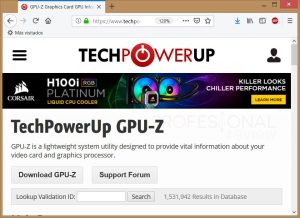
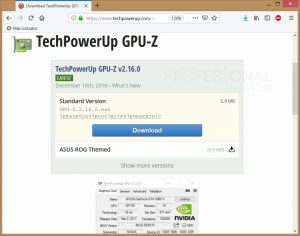
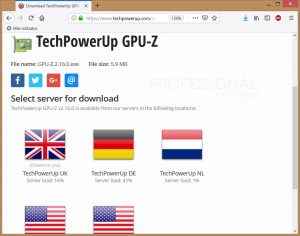
Abra sua pasta de download para ver ‘gpu-z.2.10.0.exe’. O utilitário pode ser executado a partir de qualquer local, mas se você quiser medir as especificações de suas placas gráficas em várias máquinas, você pode preferir copiá-lo para uma memória USB por motivos de portabilidade. Quando estiver pronto, clique duas vezes para iniciar o GPU-Z. No primeiro lançamento, talvez seja necessário clicar em “Sim” para permitir que o utilitário faça alterações no seu dispositivo.
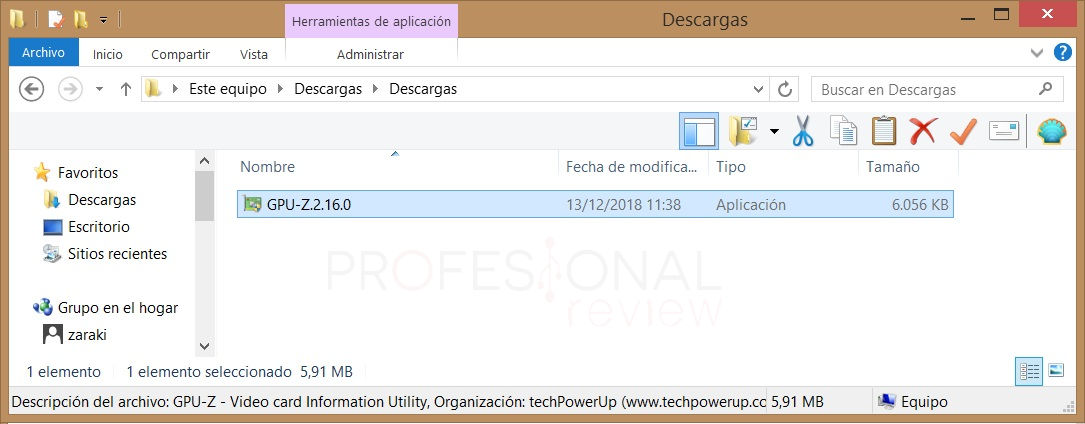
Quando o GPU-Z iniciar, ele oferecerá a opção de instalar no seu sistema. Isso adicionará uma entrada desde o início Menu e um atalho de mesa para gpu-z, se desejar. No entanto, isso não é necessário, então não hesite em clicar em “não” para executá-lo no modo autônomo clássico.
Analise sua placa gráfica
Por padrão, o GPU-Z começará com a guia da placa gráfica. A placa gráfica específica pode ser encontrada na seção “Nome”. Clique no botão “Pesquisar” para visualizar as especificações do fabricante indicadas para o seu cartão de acordo com o banco de dados no site da TechPowerup. Esta é uma maneira útil de ver como sua placa gráfica funciona na teoria versus prática.
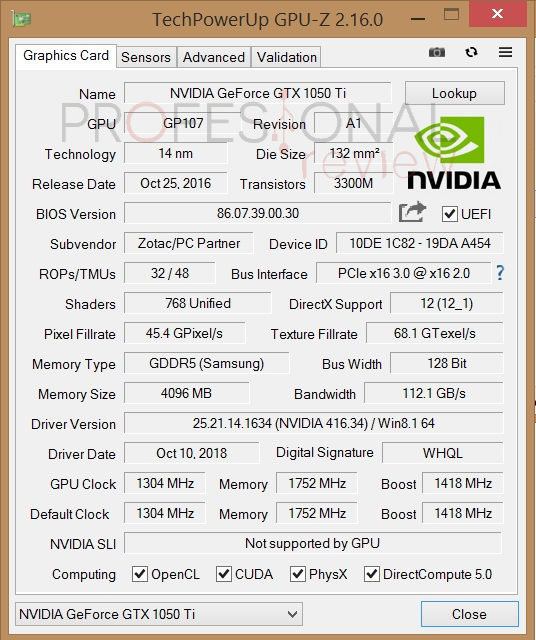
- modelo de cartão: é a placa gráfica que instalamos.
- núcleo gráfico: determina a GPU que monta a placa gráfica.
- shaders: são os núcleos encarregados de fazer os cálculos, quanto maior o número mais poderoso será o cartão.
- ROPS e TMUs: são as unidades responsáveis pela aplicação de texturas e filtros.
- quantidade de memória: memória disponível pelo cartão.
- interface de memória: interface de conexão de memória com a GPU.
- largura de banda de memória: quantidade de informações Você pode transportar por segundo.
- GPU Relógio: Frequência do relógio da base GPU.
- Boost: freqüência acelerada do relógio da GPU.
- relógio de memória: relógio de base de memória freqüência.
Quier GPU listas abaixo dos gráficos. O utilitário só pode mostrar um de cada vez. Se você tiver várias gpus, a seção “Tamanho da memória” mostrará o tamanho de cada um, não o tamanho total da memória do cartão gráfico. Observe que o nome listado para o GPU será o nome da chave interna usado pelo fabricante, para Exemplo GK104, por isso pode ter pouca relação com o nome da placa gráfica.
Certifique-se de ler:
Recomendamos a leitura do nosso artigo Como saber qual placa gráfica suporta minha placa-mãe
Algumas seções como “tipo de memória” são explicadas por si mesmas. Se você não tiver certeza sobre qualquer um dos termos usados, mova o mouse sobre a seção em questão, GPU-Z mostrará uma sugestão explicativa.
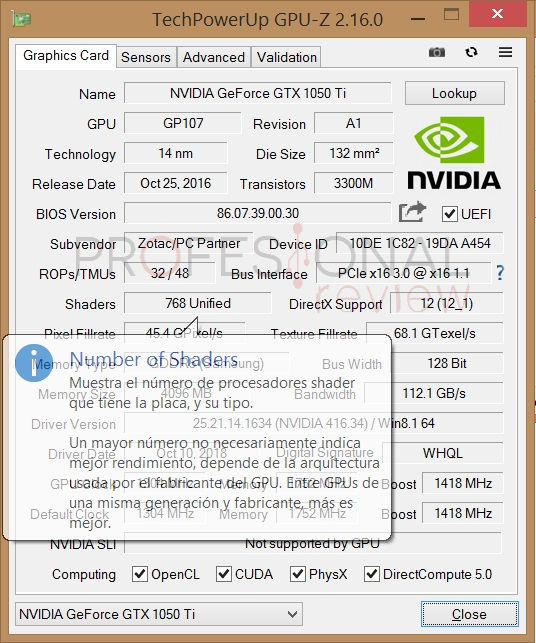
Preste muita atenção às seções “Versão do driver” e “data do driver”.